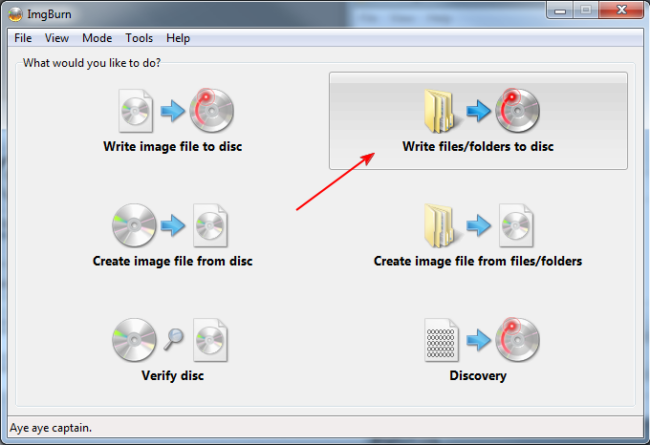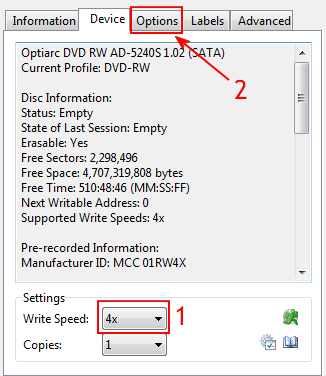ImgBurn es una aplicación de grabación de DVD y Blu-ray gratuita. Comenzó como un quemador de imágenes puro, lo que significa que puedes usarlo para grabar archivos de imagen de CD listos, como .iso or .bin a CD y DVD, pero con el paso de los años se han añadido muchas más opciones. Entre ellos, la capacidad de grabar un disco DVD-Video desde los archivos de DVD (.IFO, .VOB, etc.) que ya ha creado en su disco duro al extraer o crear utilizando algún otro programa. En este artículo explicaremos cómo puede grabar esos archivos en un DVD que se reproducirá en todos los reproductores de DVD independientes. Puede descargar ImgBurn directamente desde nuestra base de datos de descargas utilizando el siguiente enlace.
Paso 1
Abrir ImgBurn y seleccione Escribir archivos/carpetas en el disco.
Paso 2
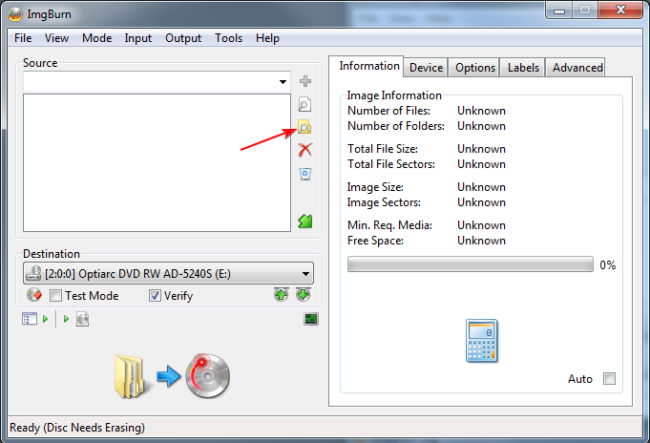
Haga clic en el icono abrir carpeta (es el que muestra la flecha roja arriba) y seleccione la carpeta de nivel superior que contiene las carpetas VIDEO_TS y AUDIO_TS. Si no tiene tal estructura, simplemente organice sus archivos de DVD de esta manera antes de cargarlos en ImgBurn.
Tenga en cuenta que estamos grabando archivos de DVD listos. Si tiene otro tipo de archivos de video, como avi o mkv, por ejemplo, primero debe convertirlos a formato DVD. Lea esta guía para aprender a hacerlo.
Paso 3
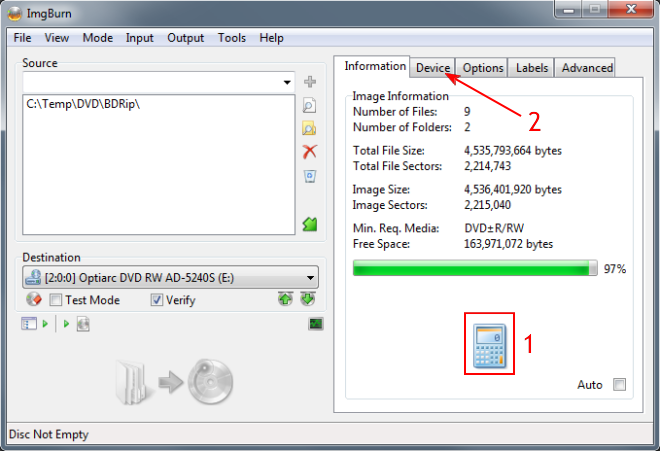
Después de agregar la carpeta, haga clic en el icono de la calculadora(1) para ver el tamaño de su proyecto. A continuación, haga clic en la pestaña Dispositivo (2).
Paso 4
Aquí puede establecer la velocidad de escritura (1). Le sugiero que mantenga la velocidad máxima baja, especialmente si planea reproducir el DVD en reproductores independientes más antiguos. Recuerde usar medios de calidad también. A continuación, haga clic en la pestaña Opciones (2).
Paso 5
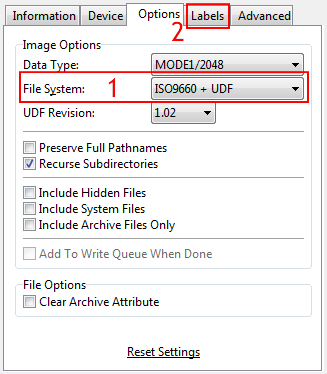
En la pestaña Opciones, asegúrese de que el sistema de archivos (1) esté configurado en ISO9660 + UDF. Para continuar, seleccione la pestaña Etiquetas (2).
Paso 6
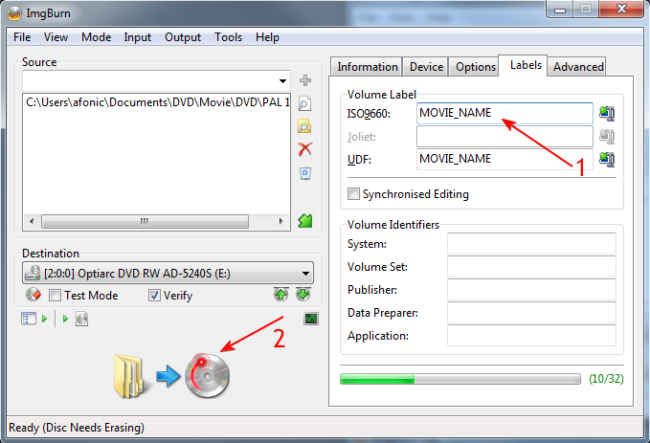
Aquí establezca la etiqueta que tendrá su DVD. No es tan importante, pero le ayudará a comprender qué DVD ingresó en un reproductor antes. Establezca el nombre en ambos campos (1) y estará listo para comenzar a grabar (2).
Paso 7
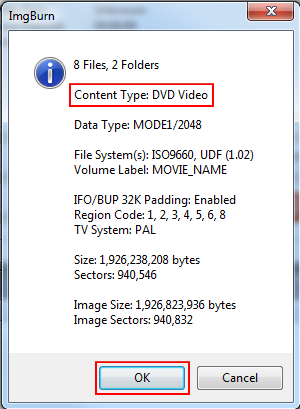
Antes de que comience la grabación, ImgBurn confirmará que está grabando un disco de vídeo DVD. Asegúrate de que todo esté bien y haz clic en Aceptar.
Paso 8
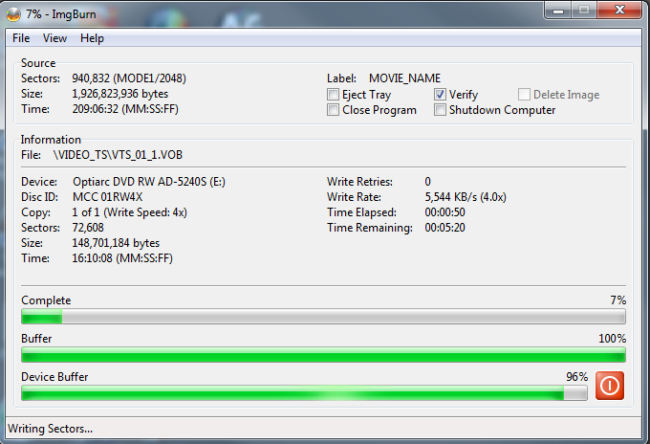
ImgBurn comenzará a grabar y, unos minutos más tarde, su nuevo disco de vídeo DVD estará listo.